Blog Tecnológico
Photoshoogle: pesquisas eficientes de imagens no Photoshop
Melissa Campuzano • 30 nov 2016 • * FORMAÇÕES (Pacotes de Treinamentos)

Quem não gosta de achar rapidinho aquilo que está procurando? Agora no Photoshop você pode fazer pesquisas eficientes não só de imagens através do Adobe Stock, mas também de interface, documentos, conteúdo, aprendizagem entre outros.
Para começar siga os seguintes passos:
- Selecione Editar > Pesquisa.
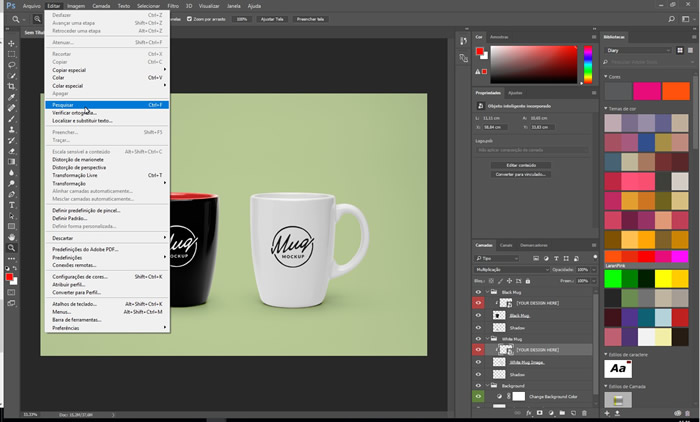
- Use o atalho do teclado Cmd/Ctrl+F.
- Clique no ícone Pesquisar na extremidade direita da barra Opções, à esquerda do ícone Alternador da área de trabalho.
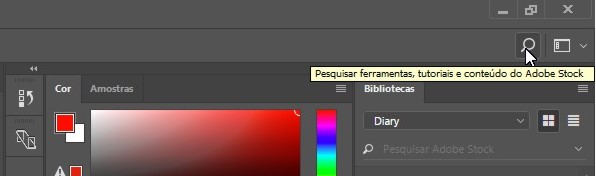
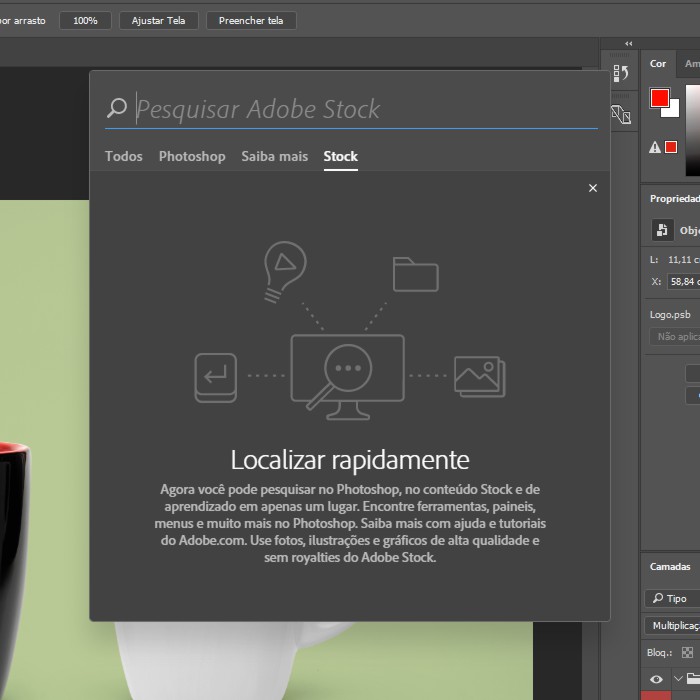
Nas versões anteriores do Photoshop, Cmd/Ctrl+F era usado como atalho do teclado para reaplicar o último filtro utilizado. A partir da versão 2017 do Photoshop CC, esse atalho acionará a Pesquisa do Photoshop.
Usando a pesquisa eficiente do Photoshop, você pode localizar o seguinte:
- Elementos da interface do usuário
- Ferramentas
- Painéis, incluindo o painel Estilos
- Itens de menu
- Novas predefinições de documento
- Abrir documentos
- Arquivos recentes
- Camadas
- Objetos inteligentes
- Ajuda e conteúdo de aprendizagem, documentação e tutoriais de instrução
- Ativos do Stock
O Photoshop organiza os resultados da sua pesquisa em 4 guias:
TODOS: Mostra os elementos de interface do usuário, o conteúdo de ajuda e aprendizagem e os ativos de Adobe Stock.
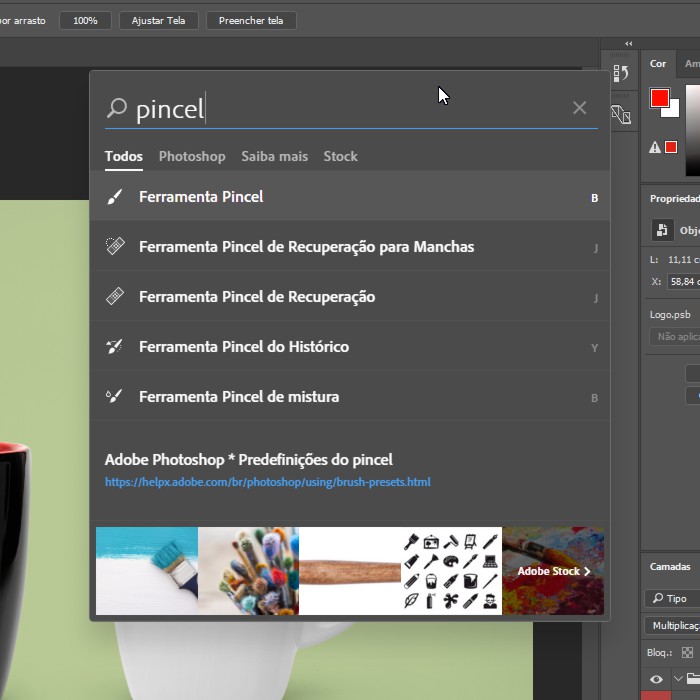
PHOTOSHOP: Exibe só os resultados da interface do usuário de Photoshop, isso é ferramentas, pinceis, predefinições, painéis, camadas, documentos abertos, objetos inteligentes, etc.
Ao clicar em uma opção ela ira abrir o painel ou ativar a ferramenta automaticamente, se for um arquivo irá abri-lo ou se é uma camada a tornará visível. Isso facilita o trabalho do usuário quando ele esquece o comando ou o nome do menu para ativar algum painel ou outro tipo de elemento da interface do Photoshop.
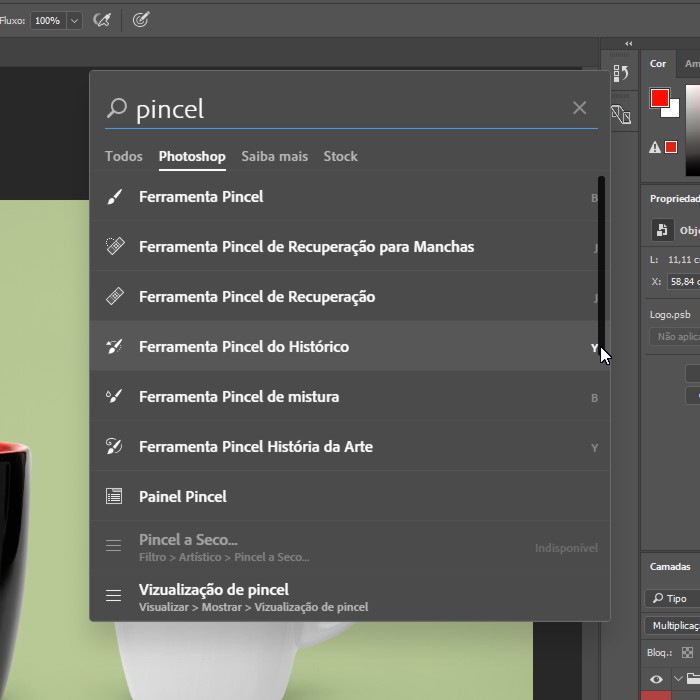
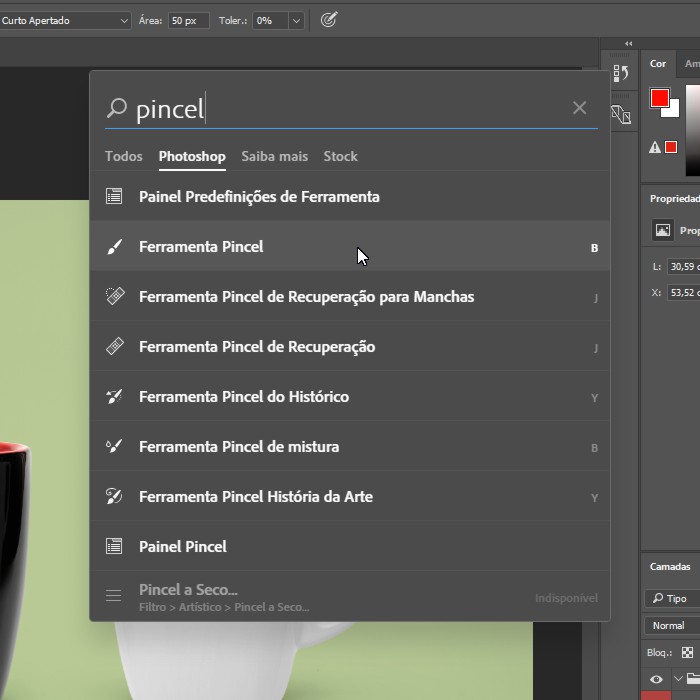
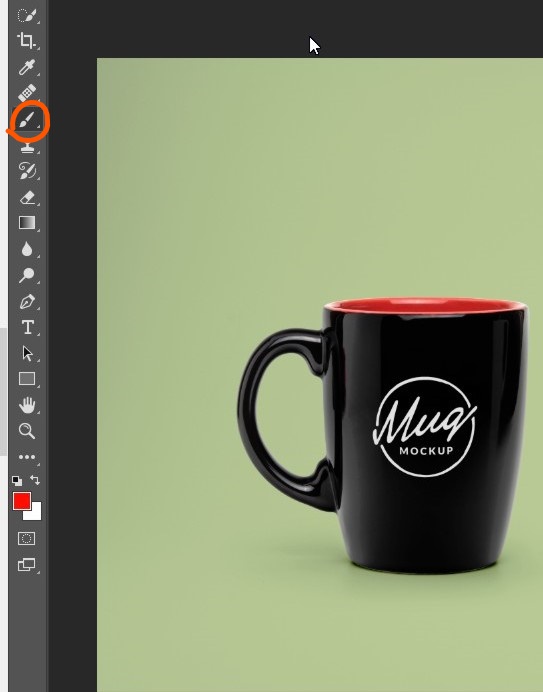
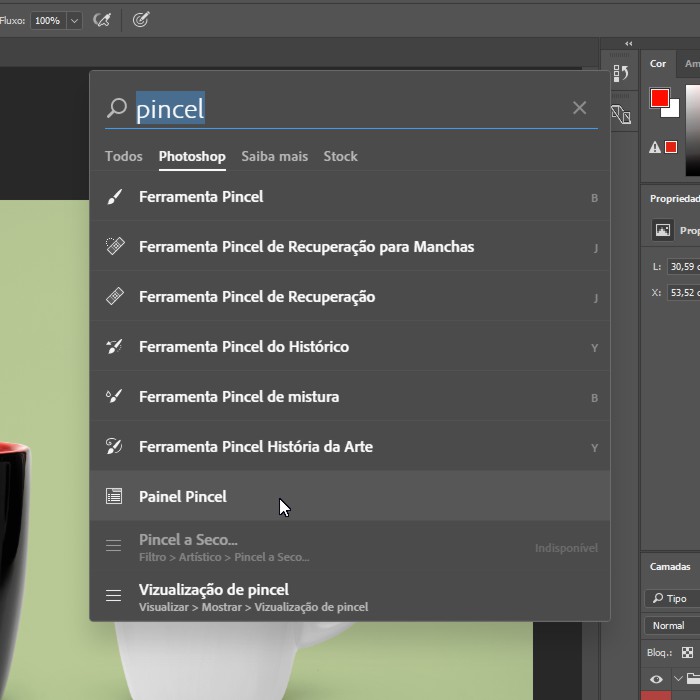
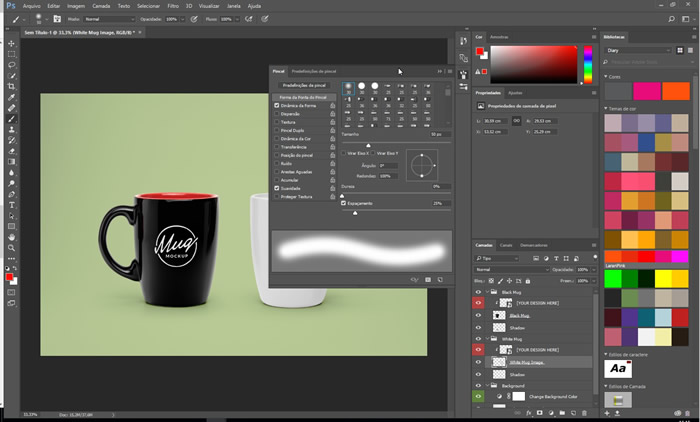
SAIBA MAIS: Mostra conteúdo relevante de ajuda ou aprendizagem que contem a palavra digitada.
Ao clicar em uma das opções ele abre automaticamente uma janela do navegador para ler o conteúdo de ajuda.
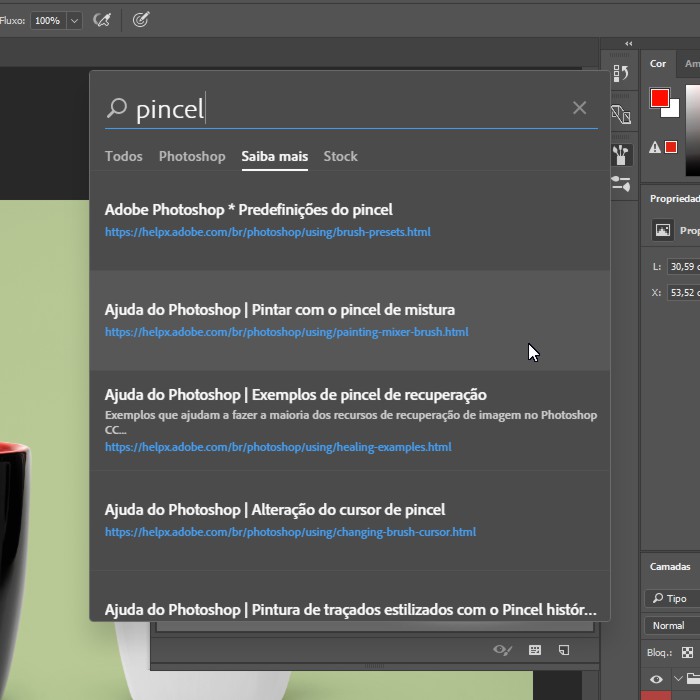
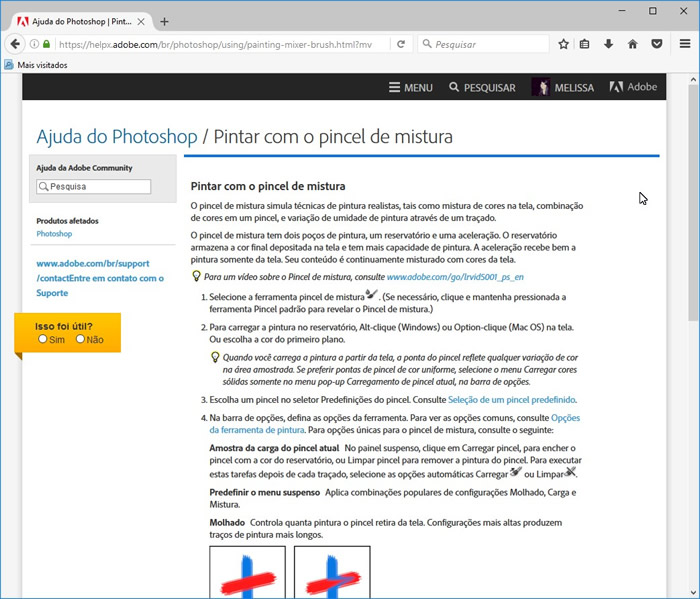
STOCK: Apresenta imagens do Adobe Stock que sejam relevantes para as palavras-chave digitadas no campo de pesquisa. Ao fazer clique numa imagem ou gráfico vetorial automaticamente faz o download do ativo e o adiciona à sua Biblioteca da Creative Cloud. Se seus ativos são licenciados eles são adicionados automaticamente com resolução total, se não são licenciados são adicionados como ativos com marca d'água, você simplesmente pode arrastá-los na sua mesa de trabalho e depois licenciá-los.
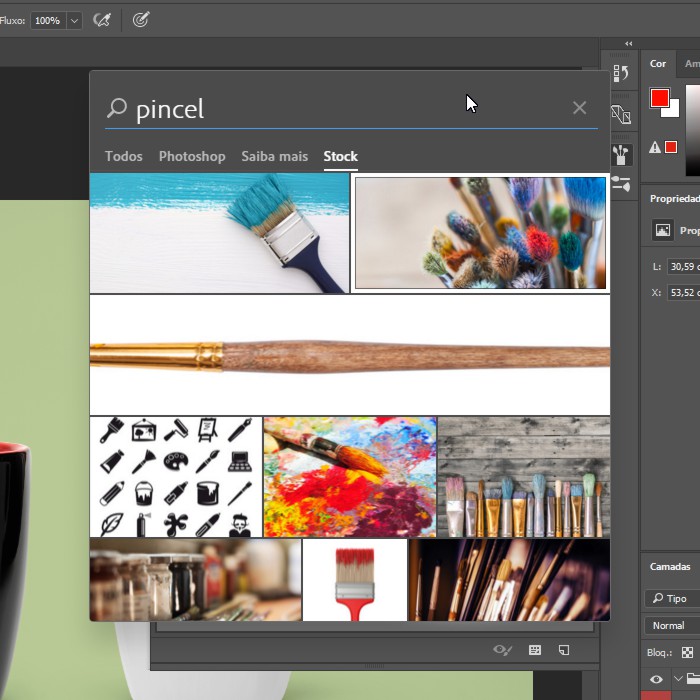
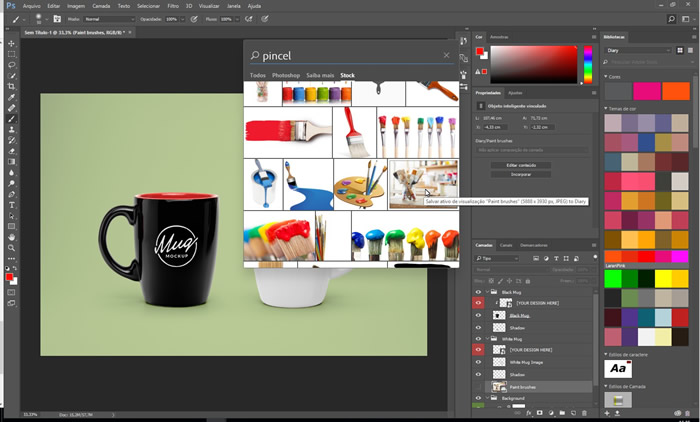
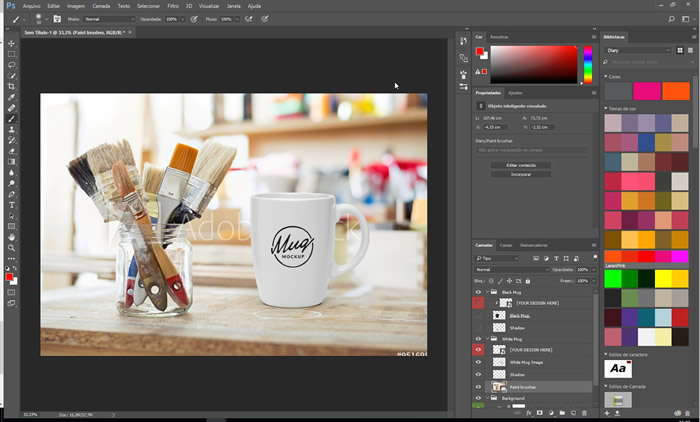
Para sair do painel de Pesquisa pressione Esc, Cmd+F ou clique em qualquer elemento de interface do usuário do Photoshop fora da caixa de diálogo Pesquisa.




























